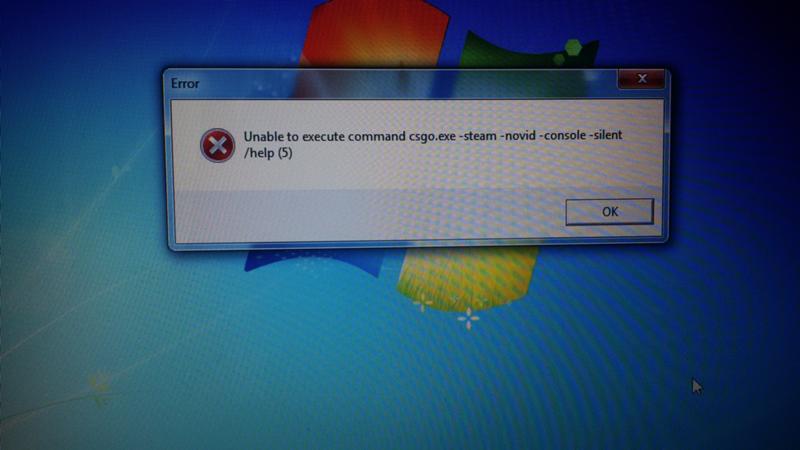Телефон самсунг постоянно перезагружается
Простые шаги, чтобы исправить Samsung Galaxy A50, который постоянно перезагружается
Автор Вербицкий Андрей На чтение 7 мин. Просмотров 20.7k. Опубликовано
Когда смартфон, такой как Samsung Galaxy A50, продолжает перезагружаться сам по себе, вы почти можете ожидать, что это проблема с прошивкой, особенно если нет никаких признаков физического и/или жидкого повреждения. Однако вам необходимо выполнить некоторые процедуры устранения неполадок, чтобы определить, в чем проблема на самом деле, и, надеюсь, исправить ее.
Итак, в этой статье я расскажу вам, как устранить неполадки вашего Galaxy A50, который начал перезагружаться в течение некоторая причина. Мы постараемся рассмотреть все возможности и исключить их одну за другой, пока не сможем определить причину. Итак, если вы один из владельцев этого телефона и в настоящее время испытываете эту проблему, продолжайте читать, поскольку эта статья может так или иначе помочь вам.
Теперь, прежде всего, если у вас есть другие проблемы с телефоном, обязательно зайдите на нашу страницу устранения неполадок, поскольку мы уже предоставили решения для сотен проблем, о которых сообщили наши читатели. Скорее всего, мы уже предоставили решение вашей проблемы, поэтому попытайтесь найти на этой странице проблемы, похожие на вашу, и не стесняйтесь использовать предложенные нами решения. Если они не работают или вам нужна дополнительная помощь, заполните нашу анкету по проблемам Android и нажмите “Отправить”, чтобы связаться с нами.
Содержание
- Устранение неполадок Galaxy A50, который постоянно перезагружается
- Первое решение: запустить ваш телефон в безопасном режиме
- Второе решение: протрите раздел кеша
- Третье решение: общий сброс телефона
- Свяжитесь с нами
Как владелец телефона, вы должны быть первым нужно знать, что эта проблема вызвана физическим повреждением или повреждением жидкости. Если вы в какой-то момент уронили телефон, а затем возникла эта проблема, возможно, это проблема с оборудованием. Кроме того, если телефон намок до этой проблемы, вы можете ожидать, что это повреждение жидкости. Но если предположить, что это не физическое или жидкое повреждение, вот что вам нужно сделать для его устранения:
Кроме того, если телефон намок до этой проблемы, вы можете ожидать, что это повреждение жидкости. Но если предположить, что это не физическое или жидкое повреждение, вот что вам нужно сделать для его устранения:
Первое решение: запустить ваш телефон в безопасном режиме
Запуск телефона в безопасном режиме временно отключит все сторонние приложения. Нам нужно выяснить, есть ли приложения, которые вызывают перезагрузку телефона. Итак, выполните следующие действия, чтобы перезагрузить телефон:
- Нажмите и удерживайте кнопку питания, пока не отобразятся параметры.
- Нажмите и удерживайте параметр «Выключить», пока он не переключится в безопасный режим.
- Коснитесь значка безопасного режима, чтобы перезагрузить устройство.
- После успешной перезагрузки вы должны увидеть «Безопасный режим» в нижнем левом углу экрана. .
Находясь в безопасном режиме, продолжайте пользоваться телефоном, как обычно, чтобы проверить, продолжает ли он перезагружаться. Если проблема не возникает, значит, действительно существует приложение, которое запускает перезагрузку. Вот что вам следует сделать дальше:
Если проблема не возникает, значит, действительно существует приложение, которое запускает перезагрузку. Вот что вам следует сделать дальше:
- Перезагрузите телефон в обычном режиме, чтобы загрузиться в стандартном режиме.
- Запомните, какие приложения вы установили примерно в то время, когда телефон начинает перезагружаться сам по себе.
- Если у вас уже есть приложение, проведите вниз от верхнего края экрана, чтобы потянуть панель уведомлений вниз..
- Коснитесь значка настроек в правом верхнем углу.
- Прокрутите и нажмите «Приложения».
- Найдите подозрительное приложение и коснитесь его.
- Нажмите “Хранилище”.
- Коснитесь Очистить данные и коснитесь ОК для подтверждения.
- Коснитесь кнопки возврата один раз, а затем коснитесь Удалить.
- Подтвердите, что хотите удалить приложение со своего телефона.
С другой стороны, ваш телефон продолжает перезагружаться даже в безопасном режиме, а затем переходите к следующему решению.
ТАКЖЕ ПРОЧИТАЙТЕ: Пошаговое руководство по устранению зависания Samsung Galaxy A50
Второе решение: протрите раздел кеша
Я лично сталкивался с этой проблемой раньше и исправил ее, просто удалив системный кеш. Это связано с тем, что иногда кеш оказывается поврежденным или устаревшим, особенно после обновления прошивки. Системный кеш необходимо время от времени удалять, чтобы он был заменен новым. Вы можете сделать это и, возможно, решить эту проблему, очистив раздел кеша. Вот как это сделать:
- Выключите устройство.
- Нажмите и удерживайте кнопку Увеличение громкости . и кнопку Bixby , затем нажмите и удерживайте кнопку Power .
- Когда появится логотип Galaxy A50, отпустите все три ключи.
- Ваш Galaxy A50 продолжит загрузку в режиме восстановления. Как только вы увидите черный экран с синим и желтым текстом, переходите к следующему шагу.
- Несколько раз нажмите кнопку уменьшения громкости , чтобы выделить очистить раздел кеша .
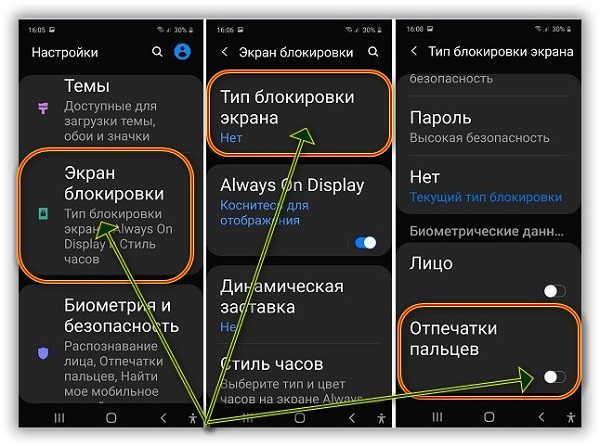
- Нажмите кнопку питания для выбора.
- Нажмите кнопку уменьшения громкости , чтобы выделить да , их и нажмите кнопку Power для выбора.
- Когда очистка раздела кэша будет завершена, будет выделено Reboot system now .
- Нажмите кнопку Power , чтобы перезагрузить устройство.
После успешной перезагрузки телефона попробуйте использовать его. как всегда, и посмотрите, продолжает ли он перезагружаться. Если это все еще происходит, переходите к следующему решению.
ТАКЖЕ ПРОЧИТАЙТЕ: Быстрое исправление для Samsung Galaxy A50, которое не включается
Третье решение: общий сброс телефона
На этом этапе необходим общий сброс. Это может быть просто проблема с прошивкой, и сброс может ее исправить. Однако не забудьте создать резервную копию важных файлов и данных, особенно тех, которые хранятся во внутренней памяти вашего телефона. После завершения резервного копирования файлов выполните следующие действия, чтобы удалить свою учетную запись Google. Это необходимо, чтобы телефон не блокировал вас после сброса:
Это необходимо, чтобы телефон не блокировал вас после сброса:
- На главном экране проведите пальцем вверх или вниз от центра дисплея, чтобы открыть экран приложений.
- Откройте приложение “Настройки”.
- Нажмите “Учетные записи и резервное копирование”.
- Нажмите “Учетные записи”.
- Выберите соответствующий Адрес Gmail. Если существует несколько учетных записей, обязательно выберите ту, которую хотите удалить с устройства.
- Нажмите «Удалить учетную запись»..
- Для подтверждения просмотрите уведомление, затем нажмите Удалить учетную запись.
- Перезагрузите телефон, чтобы обновить память.
Затем выполните следующие действия, чтобы выполнить общий сброс:
- Выключите устройство.
- Нажмите и удерживайте Volume Клавишу вверх и клавишу Bixby , затем нажмите и удерживайте клавишу Power .
- Когда Galaxy A50 появится логотип, отпустите все три клавиши.

- Ваш Galaxy A50 продолжит загрузку в режиме восстановления. Как только вы увидите черный экран с синим и желтым текстом, переходите к следующему шагу.
- Несколько раз нажмите кнопку Уменьшение громкости , чтобы выделить «стереть данные/восстановить заводские настройки».
- Нажмите Для выбора нажмите кнопку питания .
- Нажимайте кнопку уменьшения громкости , пока не будет выделено «Да».
- Нажмите Кнопка питания , чтобы выбрать и начать общий сброс.
- По завершении общего сброса выделяется «Перезагрузить систему сейчас».
- Нажмите кнопку питания , чтобы перезагрузить устройство.
После сброса настройте свой телефон как новое устройство и ничего не устанавливайте еще. Вместо этого используйте телефон и понаблюдайте, продолжает ли он перезагружаться, потому что, если это все еще происходит, то пришло время вернуть его в магазин или ваш местный магазин и попросить техников взглянуть на него, поскольку это может быть проблема с оборудование или даже аккумулятор.
ТАКЖЕ ПРОЧИТАЙТЕ: Как добавить или настроить учетные записи Google и Samsung на вашем Galaxy A50
Я надеюсь, что мы смогли помочь вам исправить ваш Galaxy A50, который продолжает перезагружаться. Мы были бы признательны, если бы вы помогли нам распространить информацию, поэтому, пожалуйста, поделитесь этим постом, если он окажется для вас полезным. Большое спасибо за чтение!
Свяжитесь с нами
Мы всегда открыты для ваших проблем, вопросов и предложений, поэтому не стесняйтесь обращаться к нам, заполнив эту форма. Мы предлагаем эту бесплатную услугу, и мы не берем за нее ни цента. Но учтите, что мы получаем сотни писем каждый день, и мы не можем ответить на каждое из них. Но будьте уверены, мы читаем каждое полученное сообщение. Для тех, кому мы помогли, поделитесь нашими сообщениями с друзьями, просто поставьте лайк на нашей странице в Facebook или подпишитесь на нас в Twitter. Вы также можете посетить наш канал Youtube, так как мы публикуем полезные видео каждую неделю.
Телефон Samsung Galaxy перезагружается сам
Смартфон Samsung Galaxy перезагружается
Факторы, по которой смартфон Samsung перезагружается, подразделяются на две категории – механические и программные. Однако, установить точную причину без проведения специальной технической диагностики невозможно. Рассмотрим в статье:
- Перегрев;
- Механическая поломка комплектующих;
- Проблемы в операционной системе;
- Рекомендации Сервисного центра.
Перезагружается из-за перегрева
Неправильная эксплуатация и содержание напрямую влияют на функциональность смартфона и способны спровоцировать сбои в работе внутренних компонентов. Распространённой причиной, из-за которой девайся Samsung перезагружается, является перегрев. Если телефон сильно нагревается во время игры, просмотра фильма в высоком качестве или при работе с приложением – это говорит о серьезных проблемах, связанных с эксплуатация видиочипа. Проведение регулярной чистки и обновление смазки термопасты в Сервисном центре, способствуют улучшению токопроводимости микросхем и помогают продлить срок службы устройства.
Механическая поломка комплектующих
Причиной перезагрузки девайса не редко становится вышедший из строя аккумулятор. Физическое повреждение, попадание влаги внутрь корпус, частые скачки напряжения и банальное изнашивание приводят АКБ устройства в негодность, в результате чего смартфон перезагружается без предупреждения. Иногда поломку блока питания провоцирует неправильный процесс подзарядки. В таком случае чип блока питания требует восстановления, а сломанный интерфейс необходимо заменить.
Нередко телефон Samsung перезагружается из-за проблем материнской платы или цепей питания. В любом случае, самостоятельно восстановить функционирование уязвленных компонентов устройства не получится. Для восстановления работоспособности девайса, требуется обратиться за профессиональной помощью.
Проблемы операционной системы
Иногда смартфон Samsung перегружается из-за ошибок в операционной системе или ПО, вызванных вирусами. Подобно компьютеру, смарт-телефон нуждается в программной защите. Для защиты и нейтрализации вирусов требуется установить специальное антивирусное приложение.
Для защиты и нейтрализации вирусов требуется установить специальное антивирусное приложение.
Смартфон начинает плохо функционировать и перезагружаться при запуске тяжеловесных программ. Специалисты Сервисного центра рекомендуют использовать только качественный ПО и не устанавливать утилиты и гаджеты непроверенных производителей.
Своевременное обновленное операционной системы позволяет улучшить эксплуатацию и избежать ситуации накопления ошибок, приводящих к зависанию и произвольной перезагрузке.
Если Samsung Galaxy перезагружается самостоятельно - рекомендации сервисного центра
Если смартфон Samsung перезагружается, необходимо установить и устранить факторы, провоцирующую некорректную работу устройства. Для этого требуется провести специальную техническое обследование. Сотрудники Сервисного центра в сжатые сроки проведут бесплатную диагностику пострадавшего телефона. Проконсультируют клиента по вопросам восстановления и осуществлять быстрый и качественной ремонт телефонов САМСУНГ.
Как исправить Samsung, который постоянно перезагружается
Если ваш телефон Samsung® продолжает автоматически перезагружаться, не беспокойтесь. Это проблема, называемая циклом перезапуска, и есть несколько простых способов ее решения.
Здесь, в Асурионе, когда техника ломается, мы ее чиним. От сломанных клавиатур Samsung до часов Galaxy Watch, которые не включаются, наши специалисты помогут вам быстро восстановить и запустить устройства, на которые вы больше всего полагаетесь. Вот наше руководство о том, как исправить телефон Samsung, который постоянно перезагружается.
Извлеките аккумулятор
Как бы просто это ни казалось, извлечение аккумулятора может решить вашу проблему. Если в вашем Samsung нет съемного аккумулятора, выключите устройство на 5–10 минут и включите его, чтобы проверить, работает ли оно.
Перезагрузка в безопасном режиме
Иногда сторонние приложения могут заставить ваш телефон Samsung работать некорректно. Если вы не уверены, какое приложение виновато, попробуйте перезагрузить телефон в безопасном режиме, который проверит наличие плохих приложений. Если ваше устройство нормально работает в безопасном режиме, вы можете предположить, что одно из ваших сторонних приложений вызывает цикл перезапуска.
Если вы не уверены, какое приложение виновато, попробуйте перезагрузить телефон в безопасном режиме, который проверит наличие плохих приложений. Если ваше устройство нормально работает в безопасном режиме, вы можете предположить, что одно из ваших сторонних приложений вызывает цикл перезапуска.
- Нажмите и удерживайте кнопку питания . Если на вашем телефоне нет отдельной кнопки питания, используйте комбинацию клавиш, которую вы обычно используете для выключения устройства.
- Нажмите и удерживайте Выключение питания , пока не появится сообщение о безопасном режиме, затем нажмите Безопасный режим .
Не позволяйте сломанному телефону испортить вам день
Когда ваш телефон перестает работать, это не должно происходить в вашей жизни. Отправляйтесь в ближайший магазин или запишитесь на прием, чтобы быстро все исправить.
Запланировать ремонт
Использовать режим восстановления
Перевод телефона в режим восстановления может устранить сбои Samsung, такие как циклы перезапуска. Просто следуйте этим простым шагам, чтобы узнать, как использовать режим восстановления.
Просто следуйте этим простым шагам, чтобы узнать, как использовать режим восстановления.
Телефоны Samsung с кнопками громкости и питания:
Выключите телефон, затем нажмите и удерживайте кнопку питания и увеличения громкости в течение 5 секунд.
Телефоны Samsung с кнопками Bixby, Power и Volume:
Выключите телефон, затем нажмите и удерживайте кнопки Bixby, Power и Volume Up в течение 5 секунд. Отпустите, когда увидите меню восстановления.
Использовать режим загрузки
Когда вы переводите свой телефон в режим загрузки, он выполняет обновления программного обеспечения, которые могут решить проблему циклического перезапуска вашего телефона. Вот как:
Телефоны Samsung с кнопками питания и громкости:
Выключите телефон, затем одновременно нажмите и удерживайте кнопки увеличения громкости, уменьшения громкости и питания в течение примерно 3 секунд.
Телефоны Samsung с кнопками питания, Bixby и громкости:
Выключите телефон, затем одновременно нажмите и удерживайте кнопки уменьшения громкости, Bixby и питания в течение 3 секунд.
Сбросьте настройки телефона Samsung до заводских.
Если ничего не помогает, попробуйте выполнить сброс до заводских настроек. Это должно быть последним средством, так как оно восстановит исходные настройки телефона. Обязательно сначала сделайте резервную копию телефона, чтобы не потерять контакты, фотографии, сообщения и т. д.
- Выполните перечисленные выше действия, чтобы запустить телефон в режиме восстановления.
- На экране Android Recovery с помощью кнопок увеличения/уменьшения громкости перейдите к пункту Wipe data/factory reset и используйте кнопку питания для выбора.
- Затем выберите Сброс заводских данных .
Если вы попробовали эти шаги и все еще нуждаетесь в небольшой помощи, мы прямо за углом. uBreakiFix® от Asurion является авторизованным поставщиком услуг по ремонту Samsung. Запишитесь на ремонт в ближайшем магазине, и наши специалисты восстановят работоспособность вашего устройства уже в тот же день.
Защитите свой телефон
Более 25 лет компания Asurion помогла 300 миллионам клиентов защищайте, подключайтесь и наслаждайтесь технологиями, которые они любят больше всего. И смартфоны не исключение. Ваша жизнь на вашем устройстве, убедитесь, что оно защищено. Узнайте больше о планах страхования телефонов Asurion сегодня.
*Товарные знаки и логотипы Asurion® являются собственностью Asurion, LLC. Все права защищены. Все остальные товарные знаки являются собственностью их соответствующих владельцев. Компания Asurion не связана, не спонсируется и не поддерживается какими-либо соответствующими владельцами других товарных знаков, упоминаемых в данном документе.*
Надежные способы решения проблемы с постоянным перезапуском телефона Samsung
На главную > Ресурсы > Устранение неполадок с телефоном > Телефон Samsung постоянно перезагружается? Легко исправить с помощью 10 решений
Резюме
Когда телефон Samsung постоянно перезагружается и перестает работать, это может привести к огромному отчаянию и разочарованию. Поскольку есть миллиарды активных устройств Samsung, неудивительно слышать истории о проблемных проблемах. Конечно, есть много сообщений о перегреве или снижении производительности аккумуляторов.
Поскольку есть миллиарды активных устройств Samsung, неудивительно слышать истории о проблемных проблемах. Конечно, есть много сообщений о перегреве или снижении производительности аккумуляторов.
Несмотря на то, что эти проблемы всегда легко решить, повторный перезапуск Samsung раздражает пользователей. Ничто так не раздражает, как наблюдение за тем, как ваш телефон время от времени перезагружается. Эта ужасная проблема является очень распространенной жалобой среди пользователей Samsung. Хорошая новость заключается в том, что существует множество решений, которые помогут вам восстановить работоспособность вашего телефона Samsung.
- Часть 1. Почему мой телефон/планшет Samsung постоянно перезагружается?
- , часть 2: восстановление данных с Samsung Galaxy, которые постоянно перезагружаются
- Часть 3: Как исправить телефон/планшет Samsung, который постоянно перезагружается?
- Часть 4. Защита телефона Samsung от постоянной перезагрузки
Часть 1.
 Почему мой телефон/планшет Samsung постоянно перезагружается?
Почему мой телефон/планшет Samsung постоянно перезагружается? "Мой телефон постоянно перезагружается..."
"Почему мой телефон/планшет постоянно перезагружается?"
Несколько пользователей Samsung задали эти вопросы в нескольких дискуссионных сообществах. Ваш телефон/планшет Samsung продолжает перезагружаться?
Тогда знайте, что это может быть результатом:
1. Проблемы, связанной с программным обеспечением или сторонним приложением
Если вы загрузили несанкционированное приложение, которое несовместимо с вашим телефоном или повреждено программным обеспечением, ваш телефон/планшет Samsung будет продолжать перезагружаться.
2. Повреждение оборудования
Повреждение или неисправность электронной схемы или компонента телефона, например экрана, материнской платы или других компонентов, может привести к его постоянному перезапуску.
3. Перегрев
Современные гаджеты устроены таким образом, что отключаются автоматически, если не могут рассеять выделяющееся внутри тепло. Это известно как перегрев. Просмотр фильмов в течение долгих часов может привести к этой проблеме.
Это известно как перегрев. Просмотр фильмов в течение долгих часов может привести к этой проблеме.
4. Введение жидкости
Попадание жидкости на чувствительные части телефона может привести к его автоматическому перезапуску.
5. Незакрепленный аккумулятор
Это происходит в мобильных телефонах со съемными аккумуляторами. Аккумулятор может со временем немного ослабнуть из-за погнутой задней крышки или из-за того, что контакты аккумулятора изношены и больше не находятся в идеальном состоянии. Какой бы ни была причина, небольшой зазор между батареей и контактами может привести к самопроизвольному перезапуску Samsung.
Бонус: Хотите сделать резервную копию и восстановить свое устройство Samsung без усилий? Вы можете использовать эти 3 способа.
Часть 2. Восстановление данных с Samsung Galaxy, который постоянно перезагружается
Возможно восстановление данных с устройства Samsung, которое постоянно перезагружается.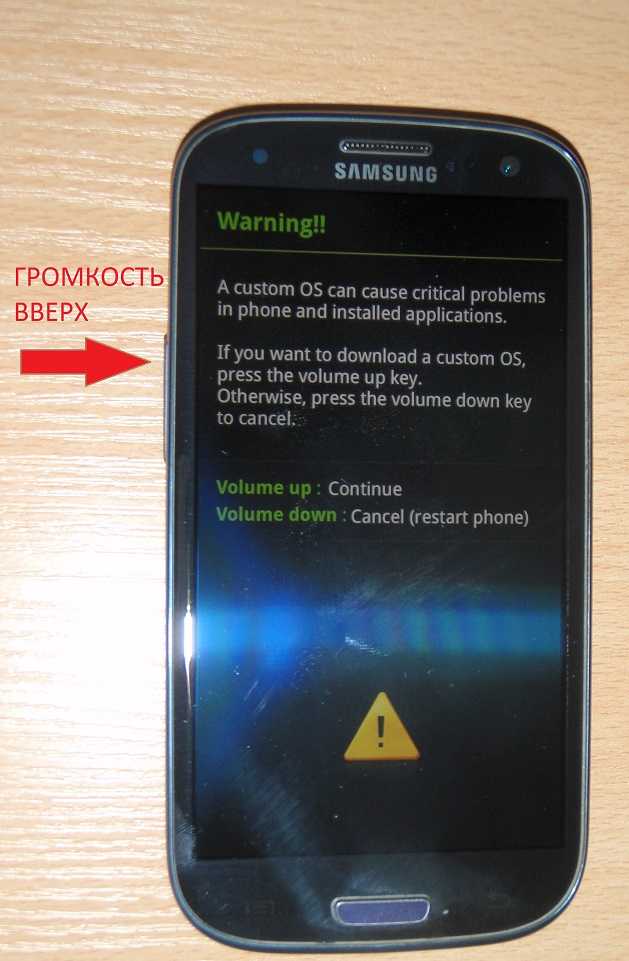 Однако было бы лучше, если бы вы использовали хорошее программное обеспечение. Программное обеспечение Broken Samsung Data Extraction — это надежный инструмент, если вы хотите восстановить данные с Samsung Galaxy, который постоянно перезагружается. Это отличный инструмент, который может помочь вам восстановить любые данные, которые могут быть на вашем телефоне Samsung Galaxy, который постоянно перезагружается. Для этого выполните следующие шаги:
Однако было бы лучше, если бы вы использовали хорошее программное обеспечение. Программное обеспечение Broken Samsung Data Extraction — это надежный инструмент, если вы хотите восстановить данные с Samsung Galaxy, который постоянно перезагружается. Это отличный инструмент, который может помочь вам восстановить любые данные, которые могут быть на вашем телефоне Samsung Galaxy, который постоянно перезагружается. Для этого выполните следующие шаги:
Шаг 1: Загрузите, установите и запустите это программное обеспечение Samsung для извлечения данных на компьютере.
Шаг 2: Подключите телефон Samsung Galaxy к компьютеру с помощью кабеля USB. Убедитесь, что программное обеспечение может обнаружить устройство. Нажмите « Start », чтобы выбрать имя и модель телефона. Затем следуйте инструкциям, чтобы войти в режим загрузки.
Шаг 3: Программа автоматически просканирует данные вашего телефона. После завершения сканирования отметьте данные, которые вы хотите восстановить, в меню и нажмите « Recover "для извлечения данных с телефона Samsung Galaxy, который постоянно перезагружается, на компьютер.
После завершения сканирования отметьте данные, которые вы хотите восстановить, в меню и нажмите « Recover "для извлечения данных с телефона Samsung Galaxy, который постоянно перезагружается, на компьютер.
Читайте также: Samsung Cloud часто не выполняет резервное копирование данных? Не беспокойтесь. Вы можете исправить это с помощью этих Советы.
Часть 3: Как исправить телефон/планшет Samsung, который постоянно перезагружается?
Было бы катастрофой, если бы вы использовали телефон или планшет Samsung, и он внезапно выключился.На самом деле, вы не единственный Многие другие пользователи телефонов и планшетов Samsung Galaxy сообщают о той же проблеме, при которой их телефоны Galaxy постоянно перезагружаются.0003
Вот лучшие решения для исправления постоянной перезагрузки телефона/планшета Samsung:
3.1 Закрытие приложений, которые вы не используете
Хотя Android управляет приложениями памяти во время использования, иногда вам может потребоваться принудительно закрыть программу. Этот шаг может быть полезен, если вы обнаружите, что определенное приложение отвечает за частый перезапуск вашего Samsung. Подумайте о том, чтобы принудительно закрыть приложение, если считаете, что оно является источником проблемы.
Этот шаг может быть полезен, если вы обнаружите, что определенное приложение отвечает за частый перезапуск вашего Samsung. Подумайте о том, чтобы принудительно закрыть приложение, если считаете, что оно является источником проблемы.
3.2 Исправить перезапуск Samsung через Android Repair
Если ваше устройство по-прежнему перезагружается даже после закрытия приложений, это может быть системной проблемой. Если это так, то использование этого программного обеспечения для восстановления Android — отличное решение для решения проблемы. Это программное обеспечение — ваш лучший вариант для устранения различных системных проблем Samsung. Ниже приведен пошаговый процесс исправления телефона Samsung, который продолжает включаться и выключаться с помощью этого программного обеспечения.
Загрузите бесплатно программное обеспечение для восстановления Android ниже.
Шаг 1: Установка программного обеспечения для восстановления Android
Установите программу восстановления системы на компьютер, откройте ее и нажмите « Восстановление системы ».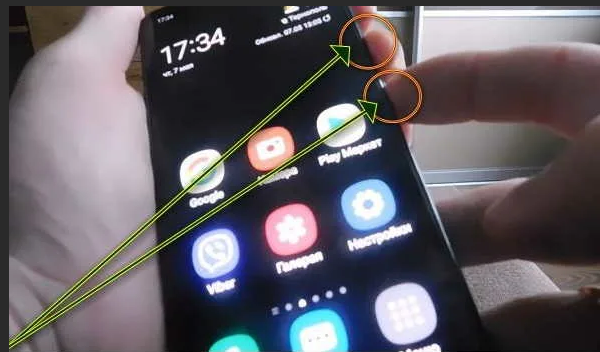
Шаг 2: Подключение и настройки
- Подключите телефон к компьютеру и коснитесь параметра « Android Repair » на левой панели.
- Затем щелкните значок « Start », чтобы выбрать информацию о вашем устройстве Samsung, и нажмите кнопку « Next ».
Шаг 3. Исправление постоянно перезагружающегося планшета/телефона Samsung
. Введите « 000000 » для подтверждения и следуйте инструкциям жестов, чтобы войти в режим загрузки.
— Нажмите значок « Next », чтобы загрузить прошивку, и программа восстановит ваше устройство Samsung.
Подробнее: Этот пост научит вас шаг за шагом восстанавливать удаленные фотографии с Samsung Galaxy S8.
3.3 Обновление программного обеспечения телефона/планшета Samsung
Если Samsung Galaxy Tab S7 случайно перезагружается после недавнего обновления программного обеспечения, это может быть связано с программной ошибкой. Чтобы решить эту проблему, вы должны установить самую последнюю версию программного обеспечения вашего телефона.
Чтобы решить эту проблему, вы должны установить самую последнюю версию программного обеспечения вашего телефона.
Для этого перейдите в «Настройки» и нажмите « Обновление ПО ». После этого выберите « Загрузить и установить » из доступных вариантов.
3.4 Обновление приложений
Когда некоторые приложения не обновляются регулярно, они могут быть причиной того, что ваш телефон Samsung постоянно включается и выключается. Поэтому убедитесь, что они обновлены. Вы можете обновить приложения, выполнив следующие действия:
Шаг 1: Откройте Play Store и щелкните значок меню в левом верхнем углу.
Шаг 2: Нажмите « Мои приложения и игры » и « Обновить » для одного приложения или нажмите « Обновить все », чтобы загрузить все доступные обновления.
Шаг 3: Разрешить разрешения приложения всякий раз, когда запрашивается и выберите « Принять » для завершения процесса.
См. также:
Передача данных Samsung - Как перенести данные с Samsung на другое смарт-устройство?
5 полезных советов о резервном копировании контактов Samsung, о которых стоит знать
3.5 Переустановите несовместимые сторонние приложения
Часто стороннее приложение может быть основной причиной постоянной перезагрузки телефона. Если вы недавно установили или обновили приложение на своем телефоне, попробуйте удалить его, чтобы посмотреть, исчезнет ли проблема.
Невозможно определить, какое приложение было установлено последним, поэтому невозможно определить, какое из них вызывает перезагрузку телефона Galaxy. Вам придется вручную удалить каждую вновь установленную программу и посмотреть, решит ли она проблемы.
3.6 Освобождение памяти телефона
Когда телефоны Android хранят большой объем данных, они становятся менее чувствительными. Слишком большое количество кэш-файлов или данных также может привести к системным проблемам, таким как неожиданные проблемы с перезапуском. Таким образом, подумайте о том, чтобы очистить его, чтобы освободить место, если вы используете свой телефон Samsung в течение длительного времени.
Таким образом, подумайте о том, чтобы очистить его, чтобы освободить место, если вы используете свой телефон Samsung в течение длительного времени.
Чтобы очистить кэшированные данные на телефоне Samsung, перейдите в приложение «Настройки», затем выберите « Приложения » > « Хранилище ». Наконец, к " Кэшированные данные "и очистить все кэшированные данные.
3.7 Загрузка в безопасном режиме
Использование безопасного режима Samsung для удаления самого последнего программного обеспечения было проверенным методом для многих людей. ваш телефон в безопасном режиме и проверьте, не является ли причиной последнее установленное программное обеспечение
Чтобы перевести телефон Samsung в безопасный режим, сначала полностью выключите его, а затем нажмите и удерживайте0116 Громкость вниз кнопок одновременно.
Когда на экране отобразится логотип Samsung, отпустите кнопку Power , продолжая удерживать кнопку уменьшения громкости , пока внизу не появится главный экран с безопасным режимом.
Некоторое время используйте устройство в безопасном режиме: если ваш телефон не перезагружается в безопасном режиме, причиной может быть какое-то стороннее приложение. Удалите их, чтобы определить проблемное приложение. Чтобы выйти из безопасного режима, просто перезагрузите телефон вручную.
3.8 Восстановление заводских настроек Samsung
Это процесс переустановки Android и восстановления всех ваших приложений, данных и настроек. Сброс к заводским настройкам Android также известен как очистка системы. Если мы повредим операционную систему Android по непредвиденным причинам, мы должны стереть раздел кеша, чтобы вернуть устройство в исходное состояние. Но, прежде чем приступать к восстановлению заводских настроек, сначала сделайте резервную копию данных. Ниже приведены способы сброса настроек телефона Samsung:
1. Выключите устройство после его полной зарядки до 100%.
2. Нажмите одновременно кнопки Volume Up , Power и Home для входа в режим восстановления.
3. С помощью кнопок громкости выберите параметр « wipe data/factory reset » и нажмите кнопку питания для подтверждения.
4. Нажмите « Перезагрузить систему сейчас », чтобы вернуть устройство Samsung в нормальное состояние.
Вам может понравиться: Вы собираетесь делать резервную копию своего Galaxy S7? Если да, попробуйте эти 4 эффективных метода.
3.9 Отключение автоматической оптимизации
Перезагрузка телефона Samsung также может быть вызвана автоматической оптимизацией, поэтому ее отключение может помочь. Вот как отключить автоматическую оптимизацию:
Перейдите в «Настройки» и выберите « Уход за устройством ». Нажмите на значок с тремя точками вверху и выберите значок « Advanced/Automation ». Отключите функции переключения рядом с « Автоматическая оптимизация ежедневно » и проверьте, продолжает ли перезагружаться телефон Galaxy.
3.10 Сброс настроек приложения
Если ваш планшет Samsung продолжает перезагружаться, попробуйте сбросить все его настройки, чтобы устранить проблему. Это не повлияет на ваши данные на устройстве; вместо этого он сбросит настройки до значений по умолчанию. Вам придется заново настраивать их.
Для этого откройте приложение «Настройки» и выберите значок « Общее управление » > « Сброс ». Затем нажмите « Сброс заводских данных » > « Сброс ". После этого введите текущий PIN-код и нажмите значок " Удалить все ".
Часть 4. Защита телефона Samsung от постоянной перезагрузки Теперь вы можете снова наслаждаться своим Samsung Galaxy! Прежде чем уйти, вот еще один совет, чтобы избежать каких-либо проблем в будущем, защитите свое устройство от постоянной перезагрузки, выполнив следующие действия:
Используйте защитный чехол
Хотя смартфоны прочны снаружи, внутри они очень хрупкие. Им не нравятся удары или плохие погодные условия. Идеально подойдет защитный чехол, который сохранит его в чистоте и защитит от царапин.
Им не нравятся удары или плохие погодные условия. Идеально подойдет защитный чехол, который сохранит его в чистоте и защитит от царапин.
Очистка кэшированных данных
Слишком большой объем кэшированных данных может снизить производительность операционной системы. Особенно важно периодически очищать кеш, если вы часто используете приложения.
Проверка приложений
При загрузке приложения на телефон Samsung убедитесь, что оно не повреждено и не заражено вредоносным ПО. Для этого перейдите в меню « App menu » > « Settings » > « Section System » и, наконец, выберите опцию « Security ».
Internet Security
Убедитесь, что вы загружаете программы и файлы с сайтов, которым доверяете.
Установка надежного антивирусного программного обеспечения
В связи с ростом числа киберпреступлений наличие надежной антивирусной программы от авторитетной фирмы, установленной на вашем мобильном устройстве, может помочь свести к минимуму риск его повреждения.